Cómo solucionar el problema de la vista previa de mensajes de correo que desaparecen en iPhone
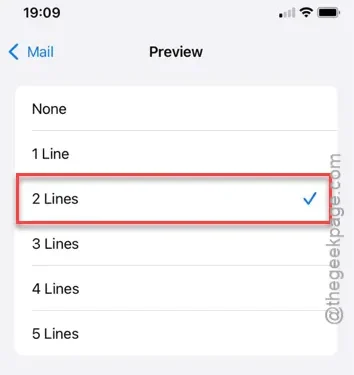
¿Falta la vista previa de los mensajes de Mail en la aplicación Mail de tu iPhone? Las vistas previas de los mensajes de Mail te permiten ver el contenido de los mensajes directamente desde la página de inicio de la aplicación Mail. Si solo ves los nombres de los remitentes o las líneas de asunto, es hora de solucionar este problema. Sigue estos sencillos pasos para restaurar la vista previa de los mensajes de Mail en tu iPhone sin demora.
¿Qué son las vistas previas de mensajes de correo y su importancia?
Cuando abres la aplicación Mail, normalmente ves un resumen de una o dos líneas del correo electrónico junto con el asunto directamente en la página de inicio de la aplicación. Esta función ofrece una vista rápida del contenido del correo electrónico, lo que te ahorra la molestia de abrir cada correo electrónico individualmente para leerlos o clasificarlos. Es especialmente útil para los usuarios que reciben un gran volumen de correos electrónicos.
Si las vistas previas de los mensajes de Mail están deshabilitadas en la aplicación Mail, los correos electrónicos solo mostrarán los encabezados o los nombres de los remitentes, lo que te obligará a abrir cada correo electrónico para comprender su contexto. Para habilitar las vistas previas de los mensajes, también puedes personalizar la cantidad de líneas que se muestran para cada correo electrónico desde la misma página de configuración.
Cómo habilitar la vista previa de los mensajes de correo
Puedes habilitar las vistas previas de mensajes de Mail directamente desde la configuración de la aplicación Mail en tu iPhone.
Paso 1 – Comienza abriendo la página de Configuración en tu iPhone.
Paso 2 – Navega hasta la sección “ Aplicaciones ”.
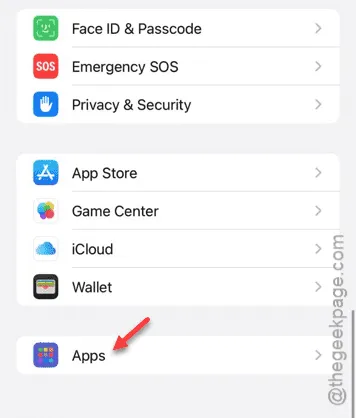
Paso 3 – Ahora, busque y seleccione la aplicación “ Correo ”.
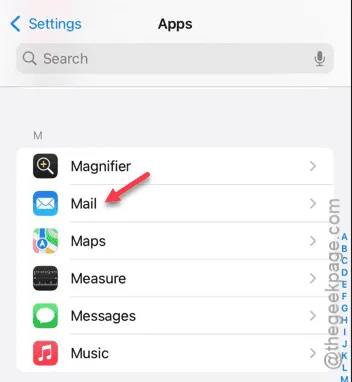
Paso 4 – Dentro de la configuración de la aplicación Mail, busque y toque la opción “ Vista previa ”.
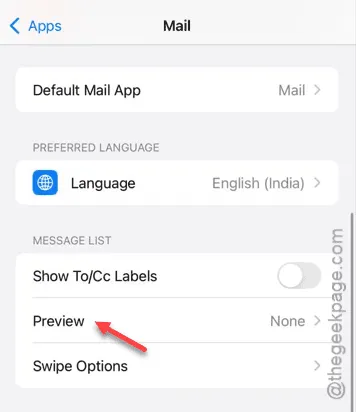
Paso 5: Elija una opción entre “ 1 línea ” y “ 5 líneas ” según sus preferencias. Le recomendamos que la configure en 2 o 3 líneas .
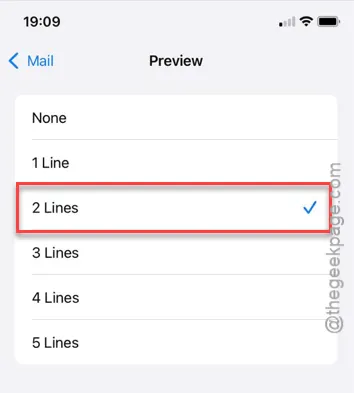
Si selecciona la opción “ 1 línea ”, se mostrará solo una línea de la vista previa del correo electrónico, mientras que “ 5 líneas ” mostrará cinco líneas debajo del encabezado del correo electrónico. Tenga en cuenta que cuantas más líneas seleccione para la vista previa, más espacio de pantalla consumirá. En consecuencia, es posible que vea menos correos electrónicos a la vez. Si recibe entre 20 y 30 correos electrónicos al día, esto podría significar que tendrá que desplazarse más para verlos todos. Por lo tanto, una opción de rango medio de 2 o 3 líneas suele ser la mejor opción para una experiencia de visualización de correo electrónico optimizada.
¡Eso es todo lo que tienes que hacer! Ahora deberías poder ver vistas previas de los correos electrónicos en la aplicación Correo.



Deja una respuesta